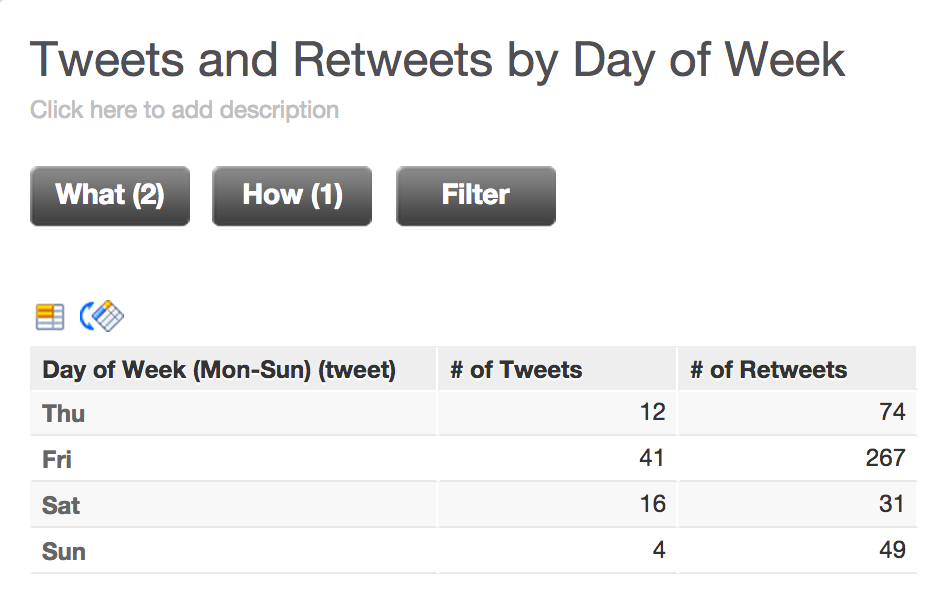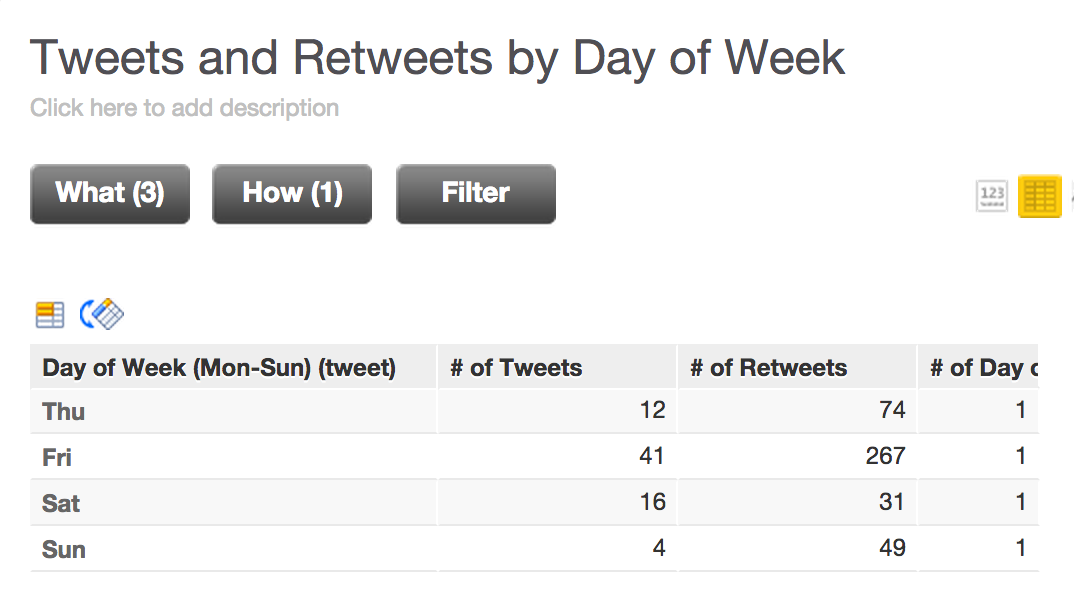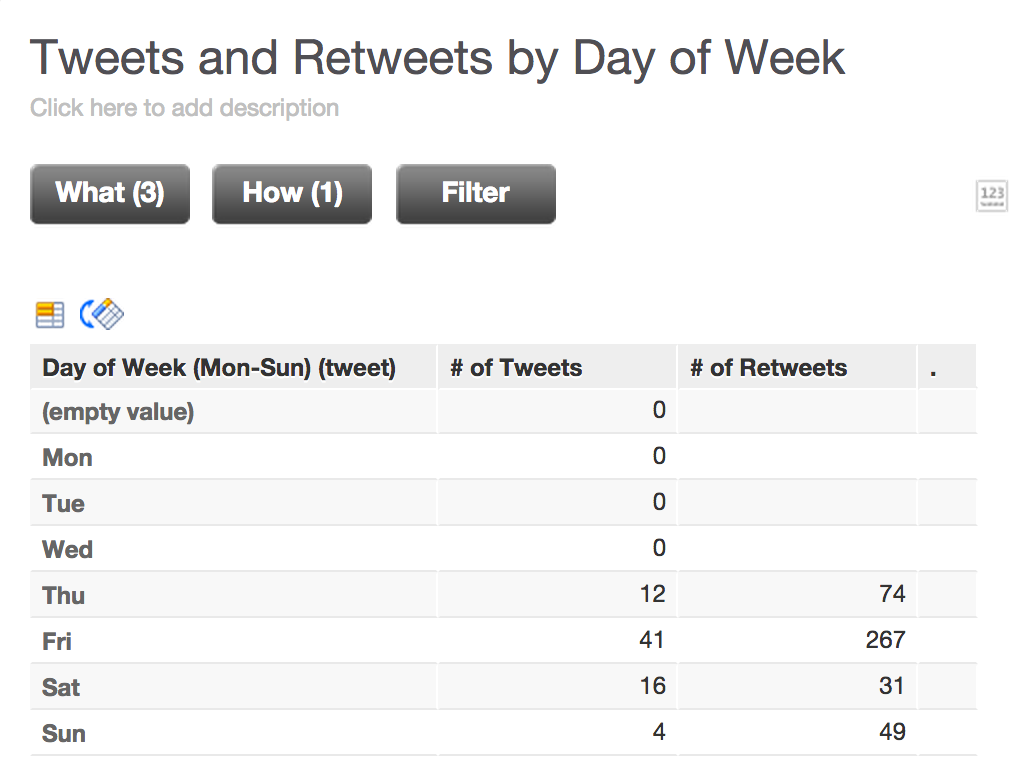Exibir valores vazios omitidos em uma tabela
Em um relatório, métricas são discriminadas por um ou mais atributos, com um valor indicado para cada interseção de métrica-atributo. Se não houver nenhuma interseção, então nada é exibido. Em alguns casos, esse comportamento pode confundir os visualizadores. Por exemplo, no relatório abaixo, o número de tuítes e retuítes (métricas) são listados por dia da semana. No entanto, os dados são exibidos somente de quinta-feira a domingo.
Para esclarecer o relatório, você pode forçar a inserção de linhas para os outros dias da semana.
Etapas:
O truque básico é executar uma contagem dos valores do atributo usado para dividir a métrica. Neste caso, o atributo é o dia da semana.
Clique na guia O Quê no Editor de Relatórios.
Você deve criar uma métrica no Editor de Métricas Avançadas. Clique em Avançado e, em seguida, clique Métrica Personalizada.
Para o nome da métrica, digite ponto (.), que cria uma coluna muito estreita.
Para a definição de métrica, insira o seguinte:
SELECT COUNT(Day of Week (Mon-Sun)) BY ALL OTHER- A métrica acima executa uma contagem dos valores do atributo dia da semana (seg-dom) disponíveis para cada um dos dias listados na tabela, para que cada valor nesta coluna seja 1.
- A cláusula BY ALL OTHER impede que outros atributos filtrem os valores gerados, para que você tenha um conjunto consistente de valores retornados, não importa como muda o relatório.
Clique em Adicionar.
A coluna não exibe valores para os dias que contenham dados no relatório.
Para exibir as outras linhas com valores vazios (nulos), você deve aplicar a formatação personalizada de números. No Editor de Relatórios, clique em Exibir Configuração. Em seguida, clique Formatos de Número Personalizados.
Para o Nº de Tweets e Nº de métricas de Retweets, insira a seguinte formatação personalizada, o que obriga a exibição de valores nulos como zeros:
#,##0;[=Null]0Para a nova métrica, insira a seguinte formatação personalizada, que oculta a exibição dos valores de contagem:
[color=F8F8F8][backgroundcolor=F8F8F8]#,##0Clique em Aplicar.
Minimize a largura da coluna da métrica COUNT.
Seu relatório deve agora exibir:
Para obter mais informações, consulte Formatação de números em insights e relatórios.